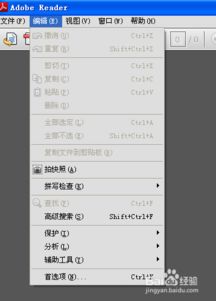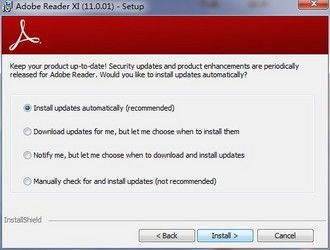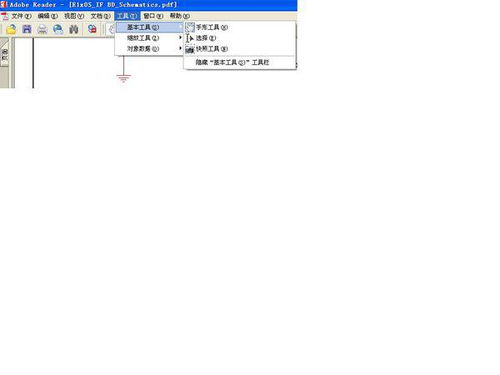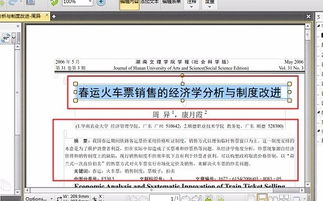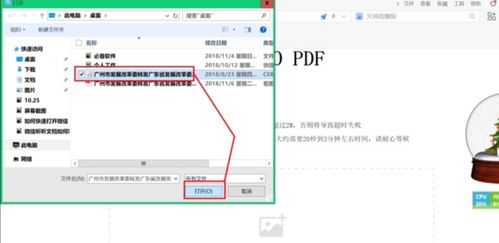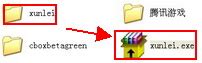如何用Adobe Reader压缩PDF文件?
Adobe Reader怎么压缩PDF

PDF(Portable Document Format)文件因其跨平台的可读性和文件格式的稳定性而被广泛应用于办公和学习中。然而,有时PDF文件的大小可能过大,不便于传输和存储。Adobe Reader是一款广泛使用的PDF阅读器,虽然它本身主要是用于阅读和注释PDF文件,但在一定程度上,通过一些设置和插件,也可以实现PDF文件的压缩。本文将从多个维度详细介绍如何使用Adobe Reader或其专业版Adobe Acrobat来压缩PDF文件。

一、Adobe Reader基础压缩方法
虽然Adobe Reader主要功能是阅读和注释PDF文件,但利用一些内置功能,仍可以在一定程度上减小PDF文件的大小。

1. 删除不必要的内容

打开PDF文件。

选择需要删除的内容,如多余的页面或重复的文本。
确认删除操作,并保存文件。
通过删除不必要的内容,可以有效减小PDF文件的大小。
2. 压缩图像
打开PDF文件。
点击“文件”菜单,选择“保存为其他”。
选择“图像”选项,然后点击“压缩”。
在弹出的对话框中选择压缩的级别,并点击“OK”。
通过适当地压缩图像,可以显著减小PDF文件的大小。
二、Adobe Acrobat高级压缩方法
相较于Adobe Reader,Adobe Acrobat提供了更为强大的PDF编辑和压缩功能。以下是如何使用Adobe Acrobat进行PDF压缩的详细步骤:
1. 打开PDF文档
启动Adobe Acrobat应用程序(图标为白色,上面有一个风格化的红色字母A)。
点击屏幕顶部菜单栏里的“文件”,选择“打开”。
选择需要被缩减的PDF文档,并点击“打开”按钮。
2. 缩小PDF的大小
再次点击屏幕顶部菜单栏里的“文件”。
选择“缩小PDF的大小”。
3. 设置兼容性
点击“兼容于:”下拉菜单。
选择最新的Acrobat程序版本,这可以大幅缩减文件的大小,但会使文件只能在较新的版本中打开。
4. 保存压缩后的文件
选择一个路径来保存文件。
点击“保存”。
压缩后的PDF文件会被保存到电脑上。
三、Adobe Acrobat优化PDF功能
除了直接缩小PDF文件大小外,Adobe Acrobat还提供了“优化PDF”功能,通过调整图像质量、字体嵌入等参数,获得最佳的压缩效果。
1. 打开PDF文件
启动Adobe Acrobat软件。
在主界面选择“文件”菜单并点击“打开”,选择需要压缩的PDF文件。
2. 进入优化设置页面
在打开的文件页面上,选择“文件” > “保存其他” > “优化PDF…”。
3. 调整压缩参数
压缩设置页面提供了一系列可调参数,例如图片质量、字体嵌入等。
根据需要调整这些参数以获得最佳的压缩效果。
4. 设置输出路径
在“文件类型”下拉菜单中选择“PDF”。
点击“另存为”,选择保存压缩后的PDF文件的位置和文件名。
四、使用第三方软件进行PDF压缩
除了Adobe自家的软件外,还有一些第三方软件也能很好地实现PDF文件的压缩。
1. 汇帮超级压缩器
下载并安装软件:从汇帮科技官网或百度搜索引擎中找到“汇帮超级压缩器”进行下载和安装。
打开软件并选择功能:启动软件后,点击“PDF压缩”进入压缩操作界面。
添加需要压缩的PDF文件:点击“添加文件”按钮,或将所需PDF文件直接拖拽到软件窗口内。
设置压缩参数:选择压缩强度级别和PDF文件内图片的分辨率(DPI)。
设定输出路径:点击“输出目录”按钮,选择保存路径。
启动压缩过程:点击“开始压缩”按钮。
查看压缩结果:压缩完成后,软件会自动打开输出文件夹,可以查看压缩后的PDF文件。
2. ILovePDF在线压缩
访问ILovePDF网站:打开浏览器并访问ILovePDF的官方网站。
选择“压缩PDF”功能:在首页找到并点击“压缩PDF”选项。
上传需要压缩的PDF文件:点击“选择文件”按钮,选择需要压缩的PDF文件。
设置压缩级别:选择默认设置或自定义压缩级别。
开始压缩过程:点击“压缩”按钮。
下载压缩后的PDF文件:压缩完成后,点击“下载”按钮下载压缩后的PDF文件。
五、总结
PDF文件压缩技术对于现代办公和学习有着不可替代的作用,它能有效减少文件大小,提高传输效率,节省存储空间。Adobe Reader虽然主要功能是阅读和注释PDF文件,但通过删除不必要的内容和压缩图像,仍能在一定程度上减小PDF文件的大小。而Adobe Acrobat则提供了更为专业和高效的PDF压缩功能,通过缩小PDF大小和优化PDF设置,可以更加精准地控制压缩效果。此外,一些第三方软件如汇帮超级压缩器和ILovePDF也提供了简单易用的PDF压缩功能,适合需要频繁压缩PDF文件的用户。
无论是使用Adobe自家的软件还是第三方软件,都应根据具体需求选择适当的压缩方法和参数,以获得最佳的压缩效果。同时,也应注意保持压缩后的PDF文件的质量和可读性,确保文件的完整性和信息的准确性。
- 上一篇: 家常剁椒的简易制作方法
- 下一篇: 如何区分政治权利与权力?
-
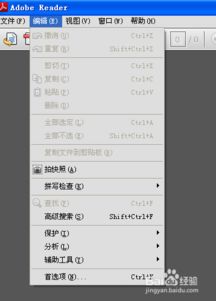 将Adobe Reader XI设置为默认PDF打开程序的方法资讯攻略10-28
将Adobe Reader XI设置为默认PDF打开程序的方法资讯攻略10-28 -
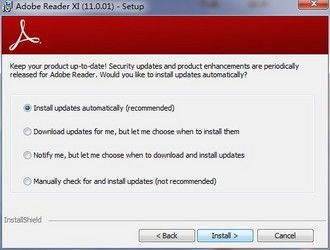 掌握Adobe Reader XI:高效安装与实用指南资讯攻略10-30
掌握Adobe Reader XI:高效安装与实用指南资讯攻略10-30 -
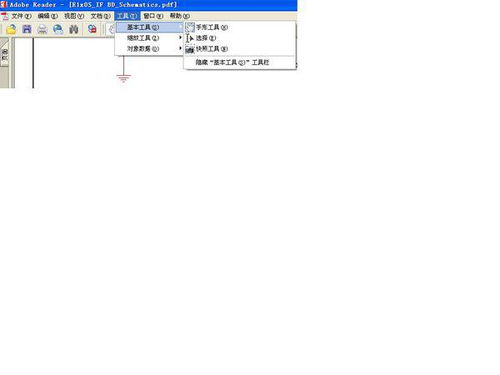 如何在Adobe Reader XI中放大选中内容?资讯攻略10-30
如何在Adobe Reader XI中放大选中内容?资讯攻略10-30 -
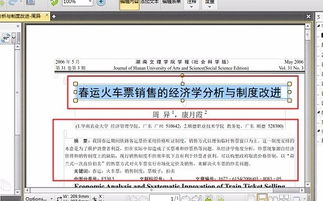 如何更改Adobe PDF阅读器中的批注者名称?资讯攻略11-25
如何更改Adobe PDF阅读器中的批注者名称?资讯攻略11-25 -
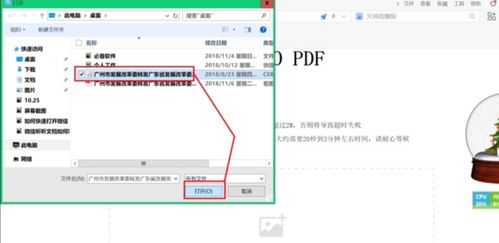 如何将CEB和CEBX文件转换为PDF资讯攻略11-14
如何将CEB和CEBX文件转换为PDF资讯攻略11-14 -
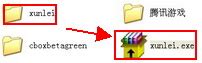 如何用WinRAR制作自解压文件?资讯攻略11-07
如何用WinRAR制作自解压文件?资讯攻略11-07